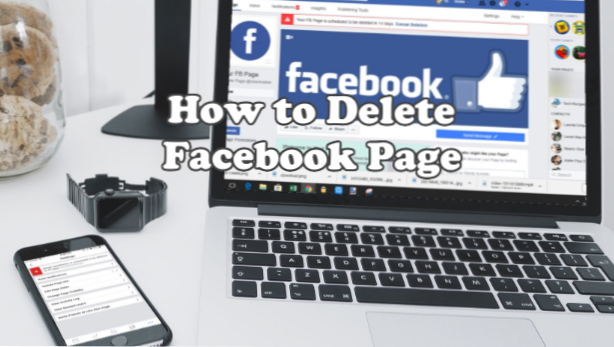
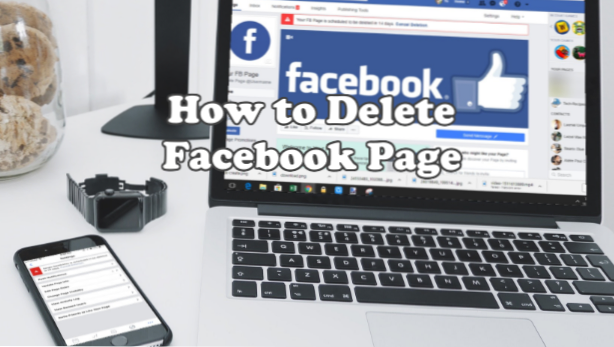
Si eres administrador de una página de Facebook, tienes los permisos para eliminar esa página. Este artículo te guiará sobre cómo eliminar una página de Facebook.
Una página de Facebook es una excelente manera de promocionar sus marcas, negocios, causas y organizaciones. Una página es un perfil público que le permite compartir contenido con las personas que "gustan" de su página. Piense en las páginas de Facebook como otro perfil de Facebook, pero con la intención de no hacer amigos, sino de interactuar con personas que tengan intereses en esa página. Dado que es relativamente fácil crear una página de Facebook, algunas personas pueden sentirse demasiado entusiasmadas para crear una y luego se preguntarán cómo eliminar la Página. Cubriremos todos los métodos de eliminación de su página de Facebook.
Cómo eliminar una página de Facebook usando tu dispositivo móvil
Puede utilizar su dispositivo móvil para eliminar una página de Facebook. Solo tienes que asegurarte de ser un administrador de la página para poder eliminarlo. Sigue los pasos a continuación para eliminar tu página de Facebook:
1.Instale el Administrador de páginas de Facebook aplicación de la Play Store o App Store.
2.Abra el Páginas de facebook aplicación en la pantalla de inicio de su teléfono.
3. Con la aplicación de Facebook Pages abierta, toque en menú en la parte superior izquierda de la pantalla para ver todas las páginas en las que tiene un rol.
4.Seleccione el pagina de Facebook que quieres borrar.
5.Desde la página de Facebook seleccionada, toque en Más botón de opciones ubicado en la parte inferior derecha de la pantalla.
6.Desde la opción Más, desplácese hacia abajo y toque en Configuración de página ubicado en la parte inferior de la página.
7.Desde la configuración de la página, toque en Eliminar página opción.
8.Confirmar la eliminación pulsando en el Botón Eliminar página.
9.Se le notifica que ha entrado en el modo de eliminación de página. Haga clic en DE ACUERDO para proceder. Si no hay otras acciones tuyas después de 14 días, la página se eliminará y no se podrá recuperar nuevamente.
Cómo eliminar una página de Facebook usando el navegador de una computadora
Puede usar el navegador de su computadora para eliminar una página de Facebook no deseada siguiendo estos pasos:
1. Abra su navegador de computadora preferido y Inicia sesión en tu Facebook cuenta.
2.Haga clic en el icono para el menú desplegable En la parte superior izquierda de la pantalla.
3.Desde la lista del menú desplegable, haga clic en Administrar Páginas opción.
4.Se muestra la lista de todas las páginas donde tiene un rol. Toque en la pagina que quieres borrar.
5.Usted es llevado a la página de Facebook. Haga clic en el Ajustes Menú en la parte superior derecha de la página seleccionada.
6.Desde la configuración de la página de Facebook, haga clic en General ajustes
7.Desde la configuración general, desplácese hasta la parte inferior de la opción y haga clic en Eliminar página opción.
8.Inicie la eliminación de la página haciendo clic en Eliminar nombre de página enlazar.
9.Confirmar la eliminación de la página haciendo clic en el Eliminar página botón.
10.Se le notifica que ha entrado en el modo de eliminación de página. Haga clic en Aceptar para continuar. Si no hay otras acciones tuyas después de 14 días, la página se eliminará y no se podrá recuperar nuevamente.
Cómo cancelar la eliminación de la página de Facebook usando tu dispositivo móvil
Si cambió de opinión y desea cancelar la eliminación de su página de Facebook, haga lo siguiente:
1. Abra el Páginas de facebook aplicación en la pantalla de inicio de su teléfono.
2. Con la aplicación de Facebook Pages abierta, toque en botón de menú en la parte superior izquierda de la pantalla para ver todas las páginas donde tiene un rol.
3.Seleccione el pagina de Facebook que desea cancelar el proceso de eliminación.
4.Desde la página de Facebook seleccionada, toque en Más botón de opciones ubicado en la parte inferior derecha de la pantalla.
5. Desplácese hacia abajo en la opción Más y toque en Configuración de página ubicado en la parte inferior de la página.
6.Desde la configuración de la página, hay un aviso de que la página está programada para ser eliminada. Toque en el Cancelar borrado Enlace para iniciar la cancelación.
7.Confirmar la cancelación tocando en el Confirmar botón.
8.Se le notifica que se cancela la eliminación de la página.
Cómo cancelar la eliminación de la página de Facebook usando el navegador de una computadora
Puede usar el navegador de su computadora para eliminar una página de Facebook no deseada siguiendo estos pasos:
1. Abra su navegador de computadora preferido y Inicia sesión en tu Facebook cuenta.
2.Haga clic en el icono para el menú desplegable En la parte superior izquierda de la pantalla.
3.Desde la lista del menú desplegable, haga clic en Administrar Páginas opción.
4.Se muestra la lista de todas las páginas donde tiene un rol. Toque en la pagina que desea cancelar la eliminación.
5.Usted es llevado a la página de Facebook. Un aviso de que la página de Facebook se debe eliminar. Toque en el Cancelar borrado Enlace para iniciar el proceso de cancelación de eliminación.
6.Confirmar la cancelación de la eliminación pulsando en el Confirmar botón.
7.Se nota que la eliminación de la página ha sido cancelada. Toque en DE ACUERDO para cerrar el cuadro de diálogo.
Preguntas frecuentes
P: Seguí los pasos de este artículo, probé los pasos para dispositivos móviles y los pasos con el navegador de una computadora, pero no puedo ver una opción de eliminación de página. ¿Me estoy perdiendo de algo?
R: Es posible que no tenga un rol de administrador para la página que desea eliminar. Una página de Facebook tiene diferentes roles de página. Solo un rol de administrador puede realizar cambios críticos, como eliminar la página. Para comprobar su función en la página de Facebook, vaya a la página de Facebook> Configuración> Funciones de página> Compruebe su función en la pestaña Función existente.
P: ¿Ya eliminé mi página de Facebook pero todavía está ahí? Todavía puedo ver la página y la gente se involucra con la página.
R: La confirmación de la eliminación demora 14 días antes de que Facebook elimine su página del sistema. Esto es para darle tiempo suficiente para deshacer la eliminación en caso de que haya sido por error, o haya tenido un cambio o una idea, o no haya sido autorizado. Después de 14 días Facebook borrará tu página.
P: Eliminé mi página de Facebook hace 15 días antes de darme cuenta de que era una mala jugada. ¿Hay alguna manera de recuperar mi página de Facebook?
R: Después de la asignación de la ventana de eliminación de 14 días, Facebook eliminará su página de forma permanente. No hay forma de recuperar la página de Facebook eliminada después de 14 días. Apelar a Facebook tampoco daría ningún resultado positivo.
Acaba de aprender cómo eliminar una página de Facebook y cancelar el proceso de eliminación utilizando su dispositivo móvil y el navegador de su computadora. Si tiene preguntas sobre cualquiera de los pasos descritos anteriormente, háganoslo saber en los comentarios.
Tenemos muchos artículos en Facebook que pueden interesarte. Estos son algunos de los escritos relacionados:
Cómo descargar Facebook Video en Android
Cómo detener Facebook de reproducción automática en el teléfono
Cómo crear una campaña de anuncios de Facebook

